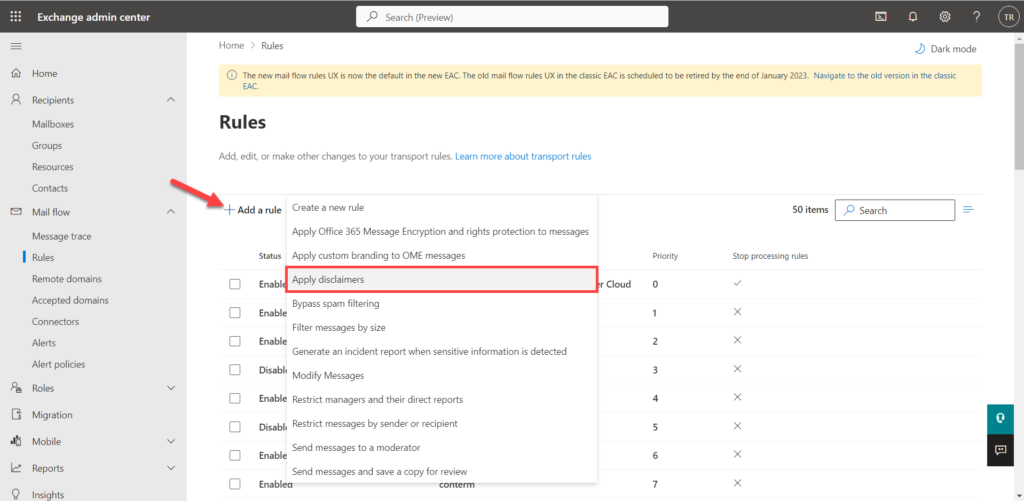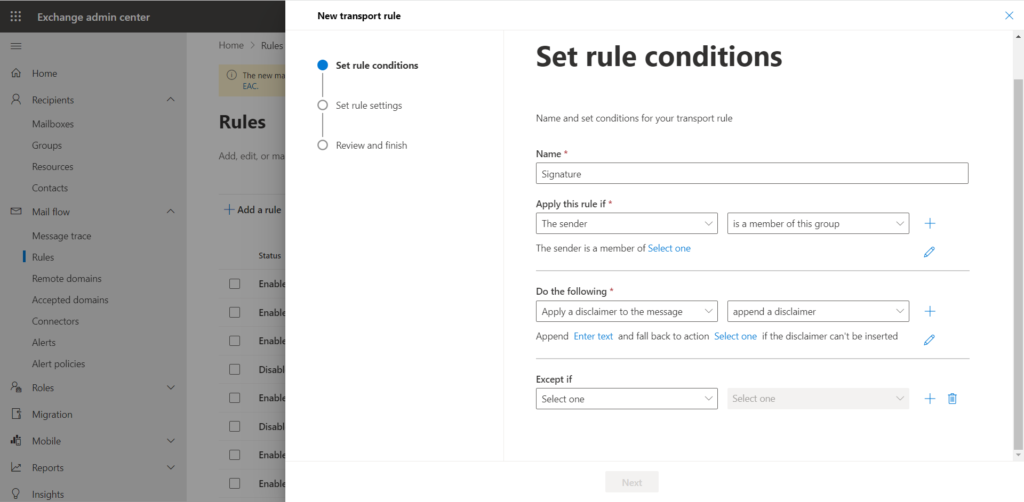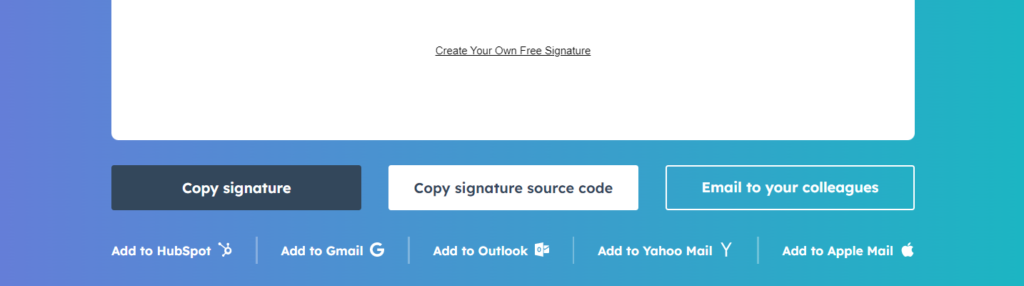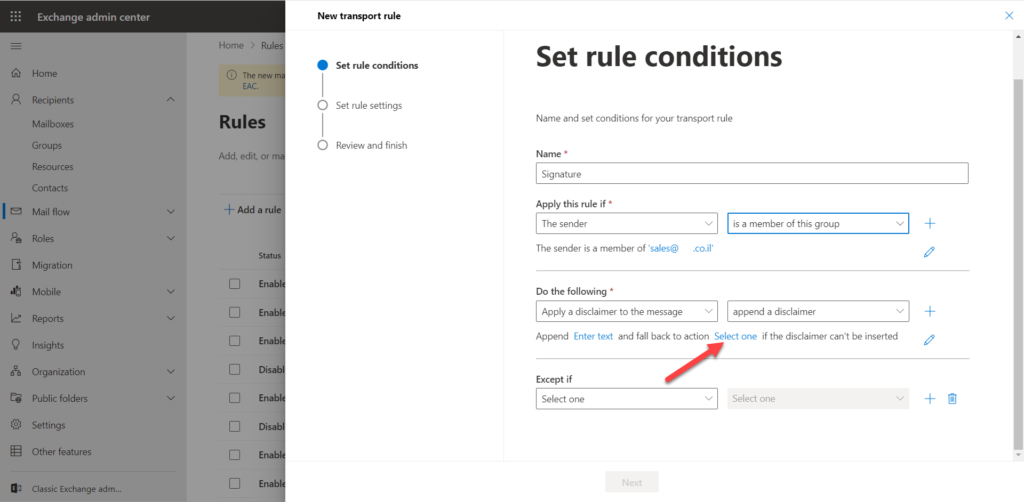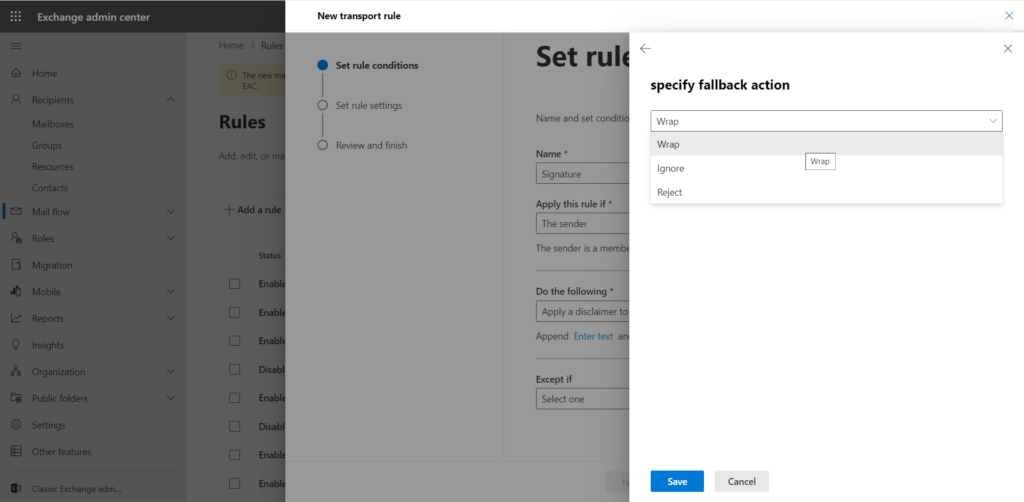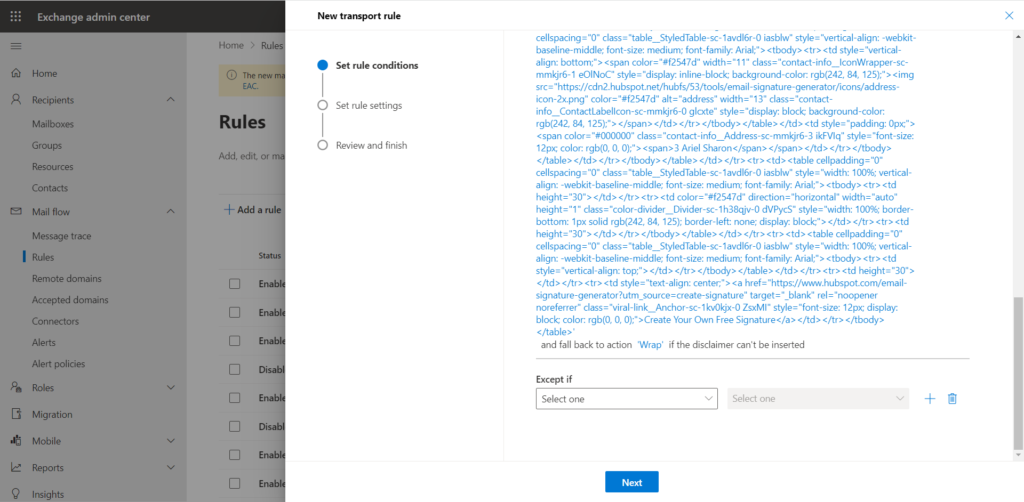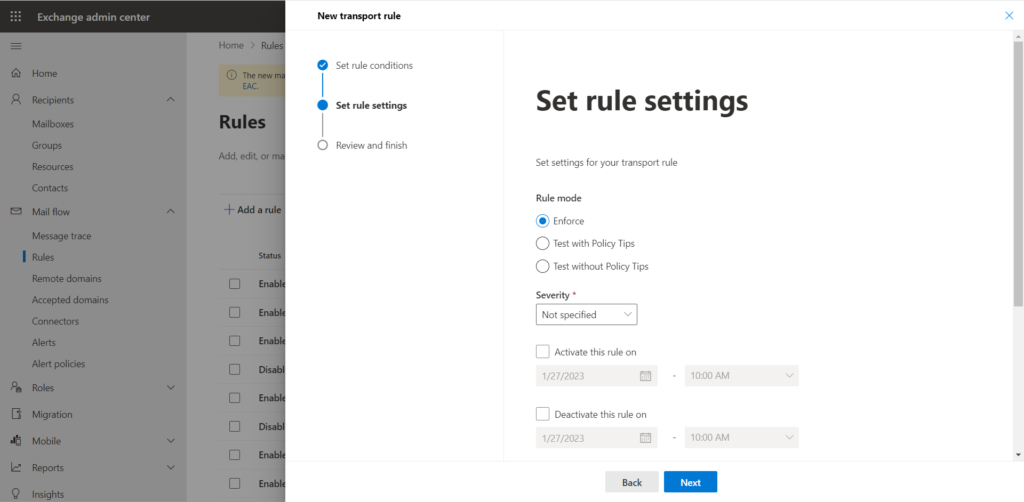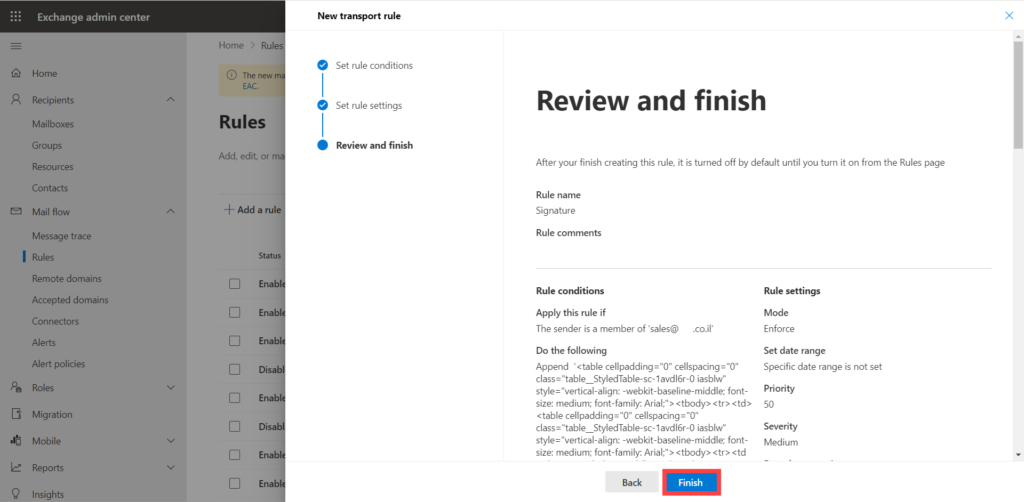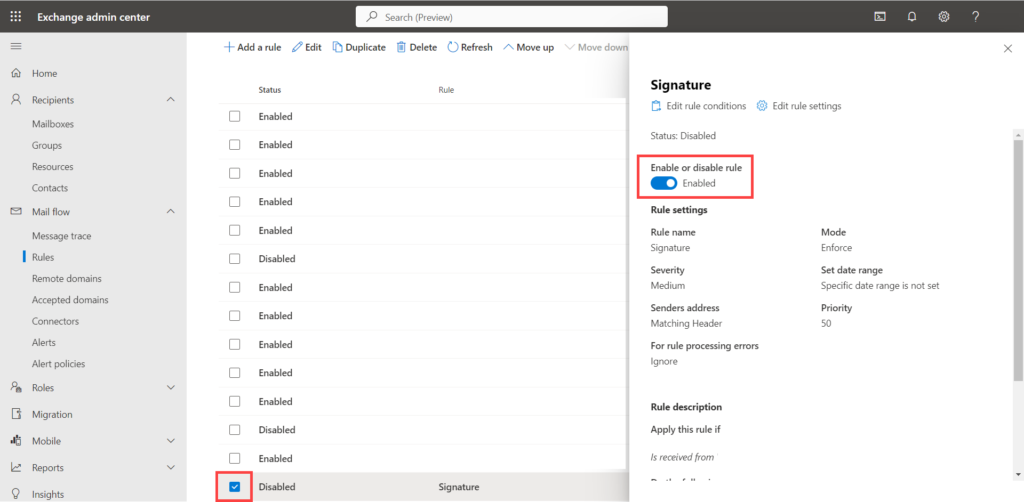הגדרת חתימות בטננט
הנהלת האתר לא תישא באחריות לכל נזק שייגרם מעבודה לפי מדריך זה. המשתמש נושא באחריות הבלעדית לכל שינוי ועבודה שבוצעה. אין לראות בדברים משום המלצה.
ישנם שירותים רבים המאפשרים הגדרת חתימות בצורה קלה ופשוטה. לארגון בינוני שירותים אלו עולים לרוב בסביבות 140-170$ לחודש. הנה כיצד לחסוך את העלות הזו
תוכן העניינים
מתחילים
המטרה: חתימה שמוגדרת על קבוצה אחת מסויימת ופועלת בדיוק כמו השירותים השונים המספקים אפשרות זו.
ראשית נתחבר אל הטננט שלנו ב-365 אל Rules:
https://admin.exchange.microsoft.com/#/transportrules
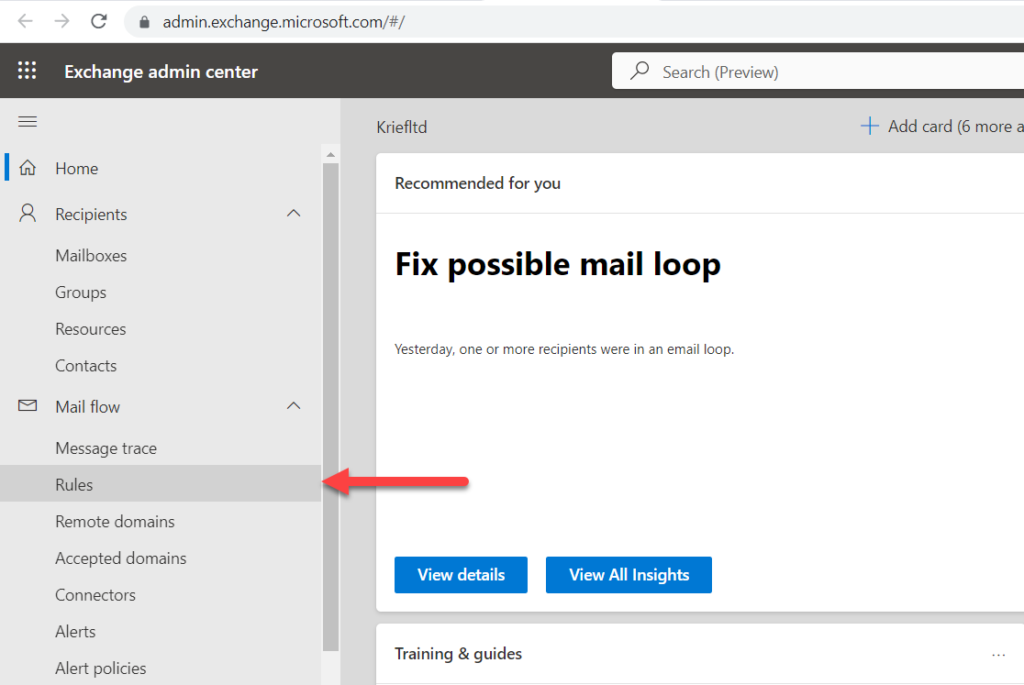
בעמוד ה-Rules נקליק על Add a rule ונבחר ב-Apply Disclaimers
בחלונית שקפצה יש לסמן לפי ההוראות הבאות:
- בשורה הראשונה להכניס שם חתימה
- ב-Apply this rule if יש לבחור ב-The sender
- ב-Dropdown הימני יש לבחור ב-is a member of this group
- נבחר את הקבוצה על ידי לחיצה על ה+ מימין
- ב-Do the following יש לבחור ב-Apply a disclaimer to the message
- ומימינו לבחור ב-append a disclaimer
- תוכלו לבחור משתנים ב-Except if
לכדלהלן:
כעת נפתח סוגריים. מי שמסודר מבחינת קוד HTML יכול להמשיך להתקדם לשלב הבא הגדרת משתנים בחתימה
יצירת חתימה בשירות אונליין
ישנם כלים רבים ליצירת חתימה אונליין. אנחנו נזכיר רק את אחד מהם:
https://www.hubspot.com/email-signature-generator
בשלב זה לא נתעכב על מערכת זו יותר מדי, אך מה שצריך לדעת הוא כי במערכת זו ניתן להגדיר חתימות לפי הטעם האישי שלכם:
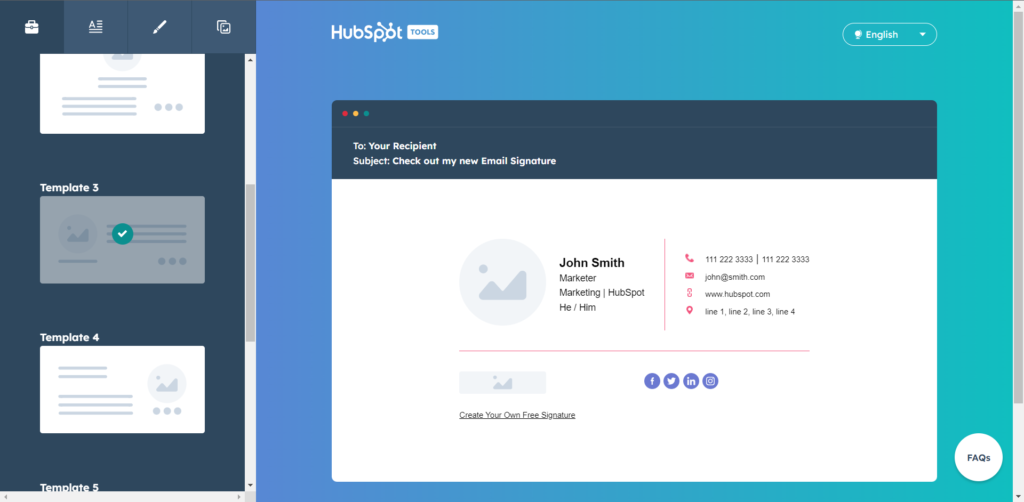
ובסיום התהליך להעתיק את הקוד מקור ולהדביק אותו בשלב הבא:
וכאן נסגור סוגריים.
הגדרת משתנים בחתימה
לאחר שהעתקנו את הקוד בוודאי נרצה להגדיר משתנים בחתימה כמו:
- שם מלא
- תפקיד
- מחלקה
- פלאפון
- אימייל
גם כאן 365 נותן מענה.
כל השדות ניתנות להוספה בצורה הבאה:
נקח למשל את שם התצוגה. על מנת להוסיף את שם התצוגה בקוד, יש להוסיף לקוד את הערך הבא:
%%DisplayName%%
ברשימה מטה תולו למצוא את כל הערכים המתאימים להכנסה (כמובן יש להכניס פעמיים % לפני ואחרי הערך):
UserLogonName DisplayName FirstName Initials LastName PhoneNumber OtherPhoneNumber HomePhoneNumber OtherHomePhoneNumber PagerNumber MobileNumber FaxNumber OtherFaxNumber Email
Street POBox City State ZipCode Country Title Department Manager Office Company Notes CustomAttribute1 – CustomAttribute15
הדבקת הקוד
365 מאפשרת לנו להדביק את הקוד כביכול כ-Disclaimer text, אך למעשה שדה זה מתפקד כ-html לכל דבר.
נקליק על כפתור העריכה אשר נמצא מתחת ל+ של append a disclaimer

בחלונית הבאה נכניס את הקוד שהעתקנו/שהכנו, ונלחץ על Save:
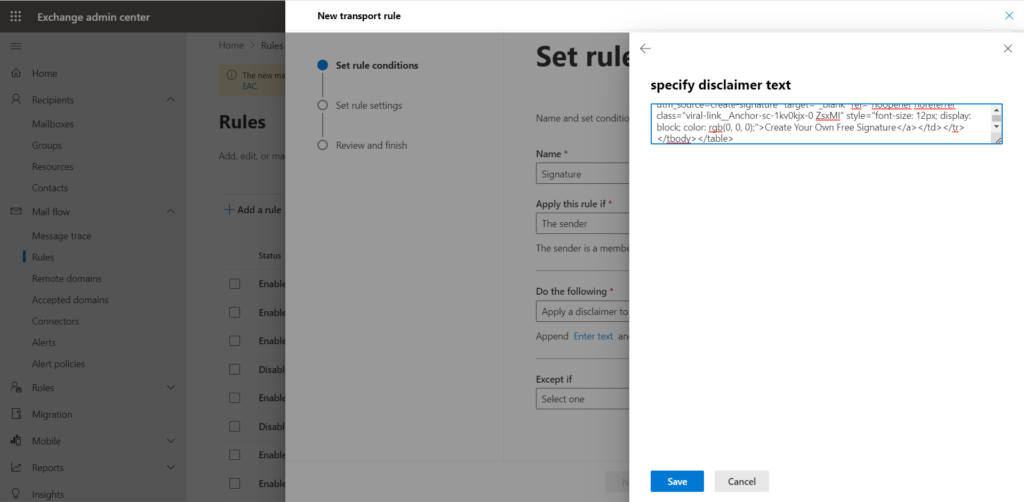
ישנה עוד הגדרה קטנה שצריך להגדיר לפני שנוכל להקליק על Next:
הגדרת Fall-back
מקליקים על Select one בתחתית הקוד שלנו:
ובוחרים ב-Wrap ו-Save
עם סיום כל ההגדרות נוכל לראות שהאפשרות לביצוע Next נפתחה בפנינו:
נקליק על Next ונמשיך לשלב הבא:
הגדרת ה-Rule Settings
כאן נבחר אם להכניס את החתימה, מאיזה תאריך עד איזה תאריך שהיא תעבוד, ומתי להפסיק אותה:
נקליק על Next להמשך
בשלב האחרון נבדוק את החתימה שלנו ונאשר על ידי לחיצה על Finish
עם סיום התהליך ייווצר לכם Rule ברשימה אותו תצטרכו כמובן להפעיל:
יש להקליק על ה-Rule ולסמן על Enable
התוצאה? חתימה שמוגדרת על קבוצה אחת מסויימת ונראית מעולה!
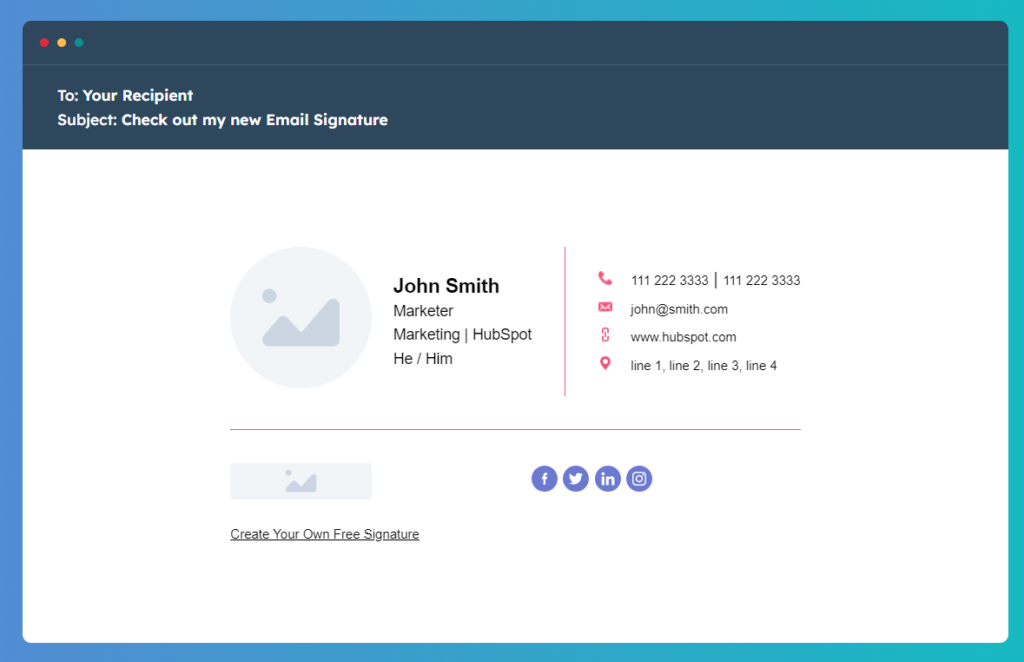
בהצלחה!